4.2. So verwenden Sie die Online-Funktion
4.2.1. IPTC-Metadaten-Voreinstellungen
Sie können neue IPTC Metadata Presets für die Verwendung in Transfer & Tagging erstellen und eine mit der App IPTC Metadata Presets erstellte XMP-Datei importieren. Sie können zuvor erstellte Voreinstellungen bearbeiten und in eine XMP-Datei exportieren, um sie mit Mobilgeräten über andere Konten zu teilen.
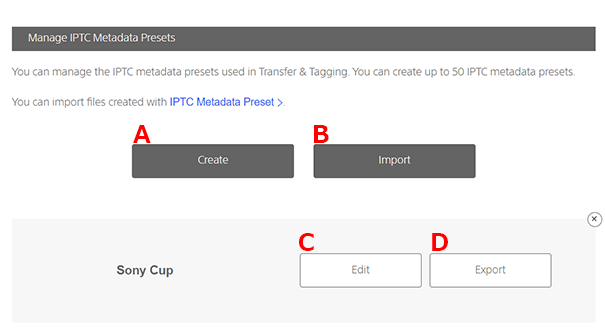
- A. ErstellenErstellt IPTC-Metadaten-Voreinstellungen.
- B. ImportImportiert eine XMP-Datei mit IPTC-Metadaten-Voreinstellungen. Sie können nur XMP-Dateien importieren, die von diesem Bildschirm aus exportiert wurden.
- C. BearbeitenBearbeitet zuvor erstellte oder importierte IPTC-Metadaten-Voreinstellungen.
- D. ExportierenExportiert IPTC-Metadaten-Voreinstellungen in eine XMP-Datei.
4.2.2. Untertitelvorlagen
Sie können Untertitelvorlagen erstellen und bearbeiten. Sie können Untertitelvorlagen auf einem Computer als CSV-Dateien bearbeiten und mit Mobildgeräten gemeinsam nutzen, die ein anderes Konto verwenden.
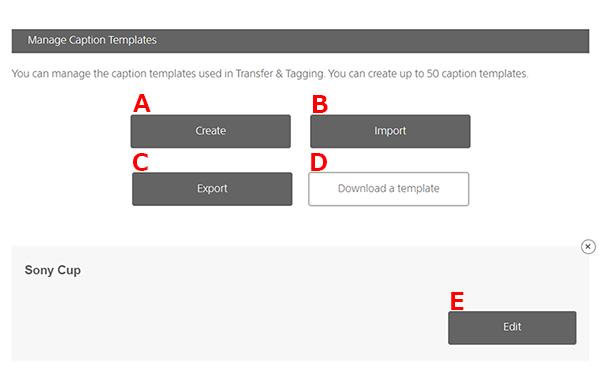
- A. ErstellenErstellt eine Untertitelvorlage.
- B. ImportImportiert eine CSV-Datei, die eine Untertitelvorlage enthält. Sie können nur CSV-Dateien importieren, die von diesem Bildschirm aus exportiert wurden.
- C. ExportierenExportiert eine Untertitelvorlage in eine CSV-Datei.
- D. Vorlage herunterladenWird verwendet, wenn eine CSV-Datei zur Erstellung einer Untertitelvorlage verwendet wird. Nachdem Sie die Datei auf Ihren Computer heruntergeladen haben, öffnen Sie die Vorlage, und geben Sie die erforderlichen Angaben ein. Nachdem Sie die Angaben eingegeben haben, speichern Sie die Datei im CSV-Format.
- E. BearbeitenBearbeitet eine Untertitelvorlage.
4.2.3. Verwalten von Beschriftungsglossaren
Sie können Untertitelglossare erstellen und bearbeiten. Sie können Untertitelglossare auf einem Computer als CSV-Dateien bearbeiten und sie mit Mobilgeräten gemeinsam nutzen, die ein anderes Konto verwenden.
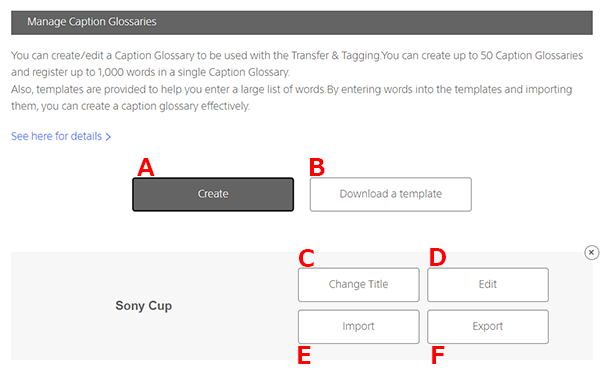
- A. ErstellenErstellt ein Beschriftungsglossar.
- B. Vorlage herunterladenWird bei der Erstellung eines Beschriftungsglossars verwendet. Sie können das Tabellenformat (CSV-Datei) oder das Textformat (TXT-Datei) wählen. Erstellen Sie die Datei auf Ihrem Computer. (Siehe „Über Vorlagen“ und „Tabellenformat und Textformat“ weiter unten.)
- C. Titel ändernÄndert den Titel eines Beschriftungsglossars.
- D. BearbeitenBearbeitet die Wörter in einem Beschriftungsglossar.
- E. ImportImportiert Wörter in ein Beschriftungsglossar. Sie können nur CSV-Dateien oder TXT-Dateien importieren, die von diesem Bildschirm aus exportiert wurden. Beim Importieren von Wörtern wird der vorherige Inhalt des Glossars überschrieben.
- F. ExportierenExportiert ein Beschriftungsglossar. Sie können entweder das Tabellenformat (CSV-Datei) oder das Textformat (TXT-Datei) wählen.
Eingeben von Wörtern
Um Wörter zu einem bereits erstellten Glossar hinzuzufügen, öffnen Sie das Glossar, wählen Sie [Neues Wort hinzufügen] und geben Sie die Details für [Wort] und [Tastenkombination] ein.
Über Vorlagen
Öffnen Sie nach dem Herunterladen einer Datei die Vorlage, und geben Sie die erforderlichen Elemente ein. Um Daten von einer anderen Anwendung zu importieren, kopieren Sie die Daten in die Vorlage. (Beispiel: Um Daten von Code Replacement zu importieren, kopieren Sie die Code Replacement-Daten ab der dritten Zeile in die Textformat-Vorlage.) Speichern Sie die Datei nach der Eingabe der Daten im CSV- oder TXT-Format.
Tabellenformat und Textformat
Sie können Vorlagen entweder im [Tabellenformat] oder [Textformat] herunterladen.
Tabellenformat
Dies ist eine Vorlage im CSV-Format. Sie können jedem Wort bis zu 10 Tastenkombinationen zuweisen.
Das gleiche Format wird von dem Transfer & Tagging und von Meine Seite verwendet.

* Wenn Sie Daten in andere Zellen außer den angegebenen eingeben, zum Beispiel durch Eingeben von 11 Tastenkombinationen, tritt ein Importfehler auf.。
Textformat
Dies ist eine tabulatorgetrennte Vorlage im TXT-Format. Sie können jeder Tastenkombination bis zu 10 Wörter zuweisen.

* Wenn Sie Daten in andere Stellen außer den angegebenen eingeben, zum Beispiel durch Eingeben von 11 Wörtern, werden die in die nicht angegebenen Stellen eingegebenen Wörter nicht importiert.
4.2.4. FTP-Upload-Voreinstellungen
Sie können FTP-Upload-Informationen erstellen und bearbeiten. Sie können sie in eine Datei exportieren (Erweiterung: .json), um sie mit anderen Konten zu teilen.
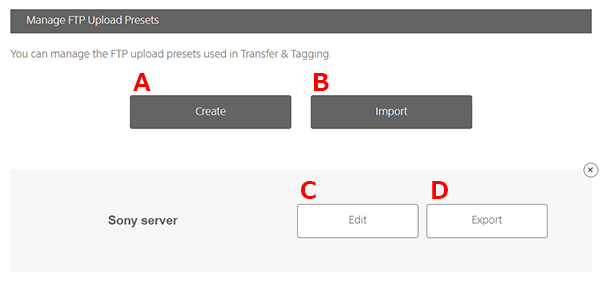
- A. ErstellenErstellt FTP-Upload-Voreinstellungen.
- B. ImportImportiert eine Datei (Erweiterung: .json) mit FTP-Upload-Voreinstellungen. Sie können nur Dateien importieren, die von diesem Bildschirm aus exportiert wurden.
- C. BearbeitenBearbeitet zuvor erstellte oder importierte FTP-Upload-Voreinstellungen.
- D. ExportierenExportiert FTP-Upload-Voreinstellungen in eine Datei.